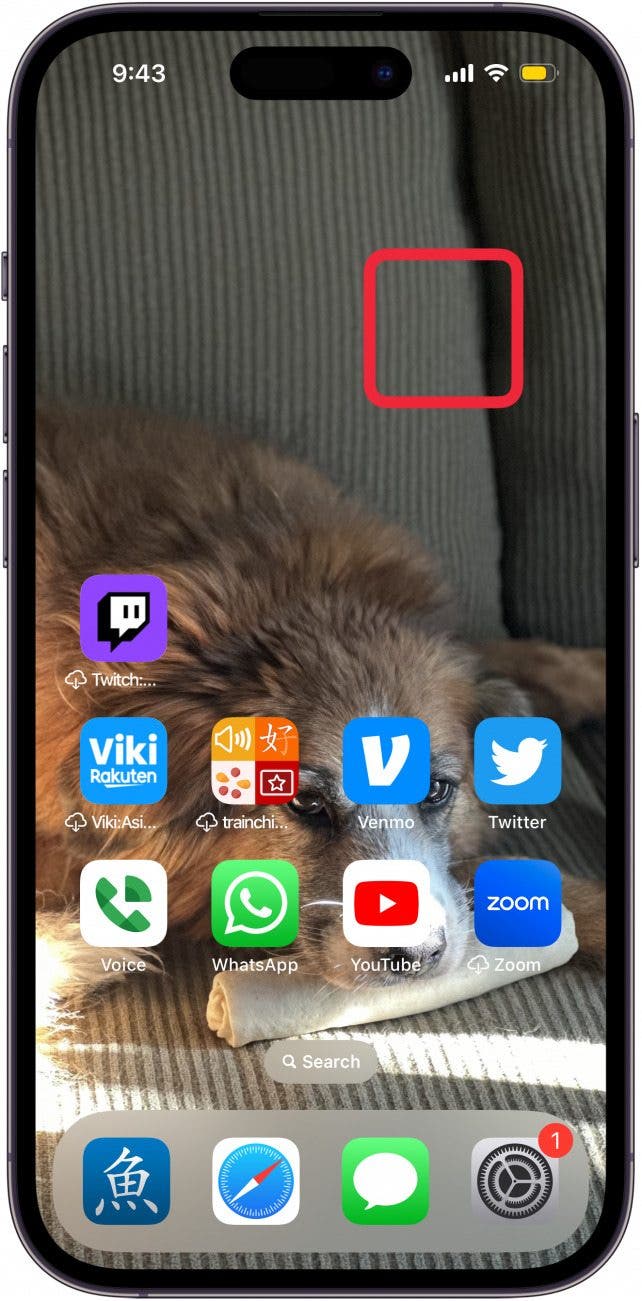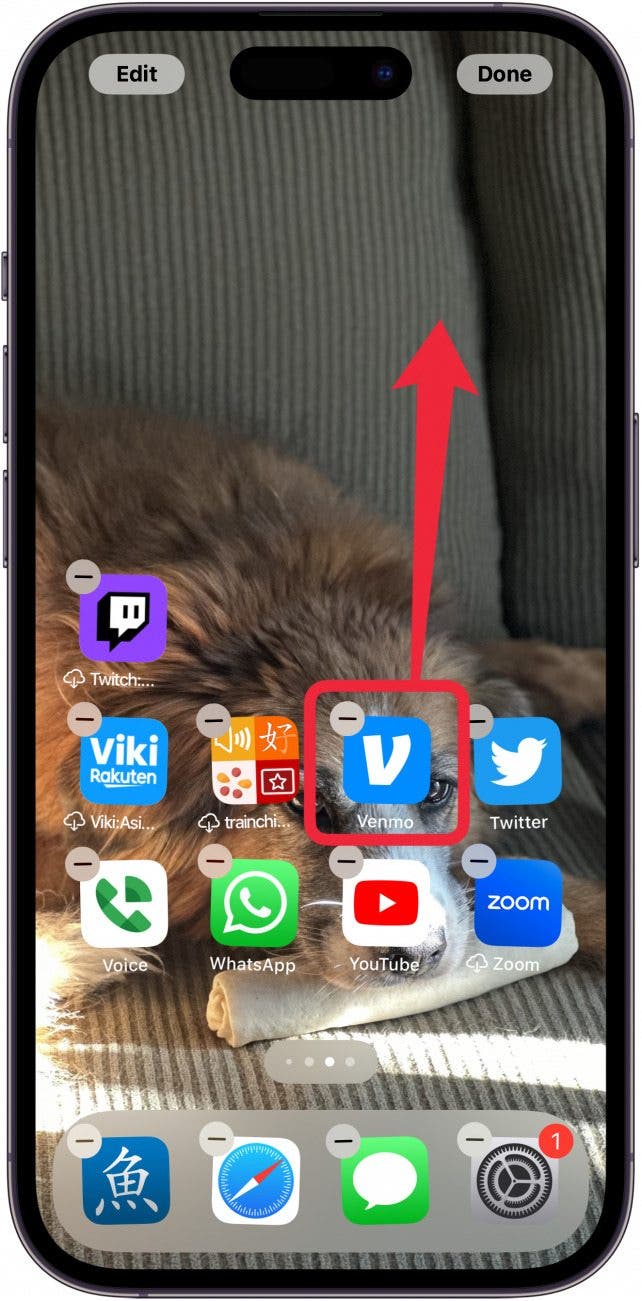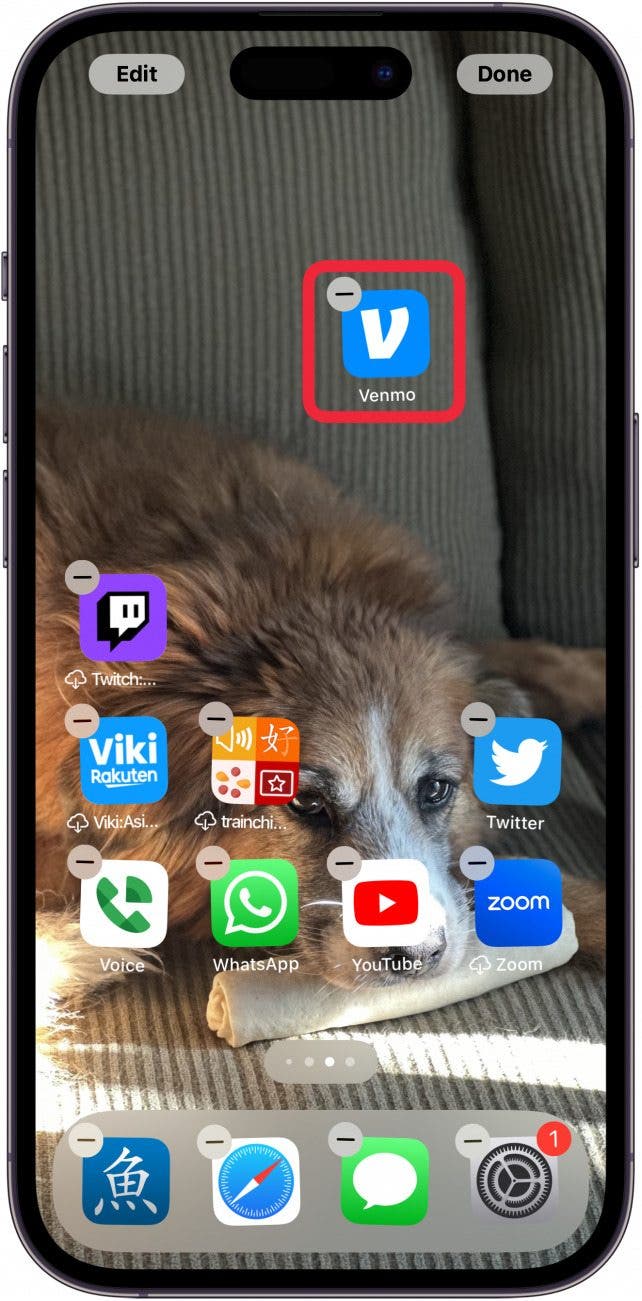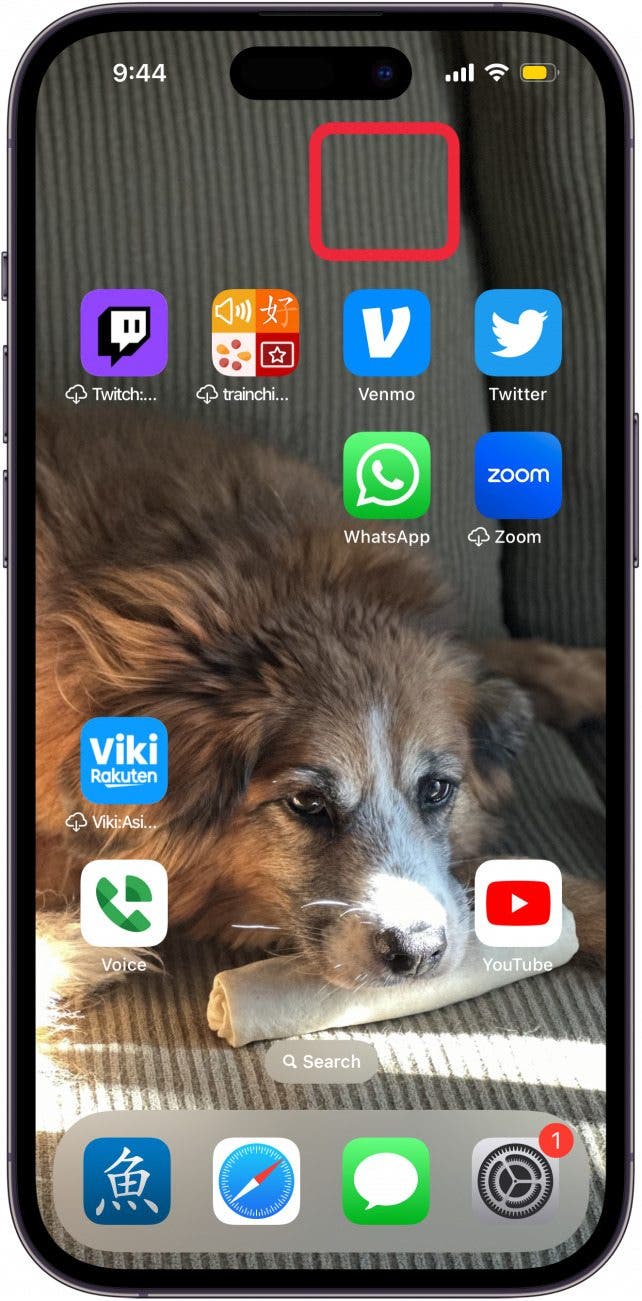Размещайте приложения iPhone в любом месте на главном экране (iOS 18)
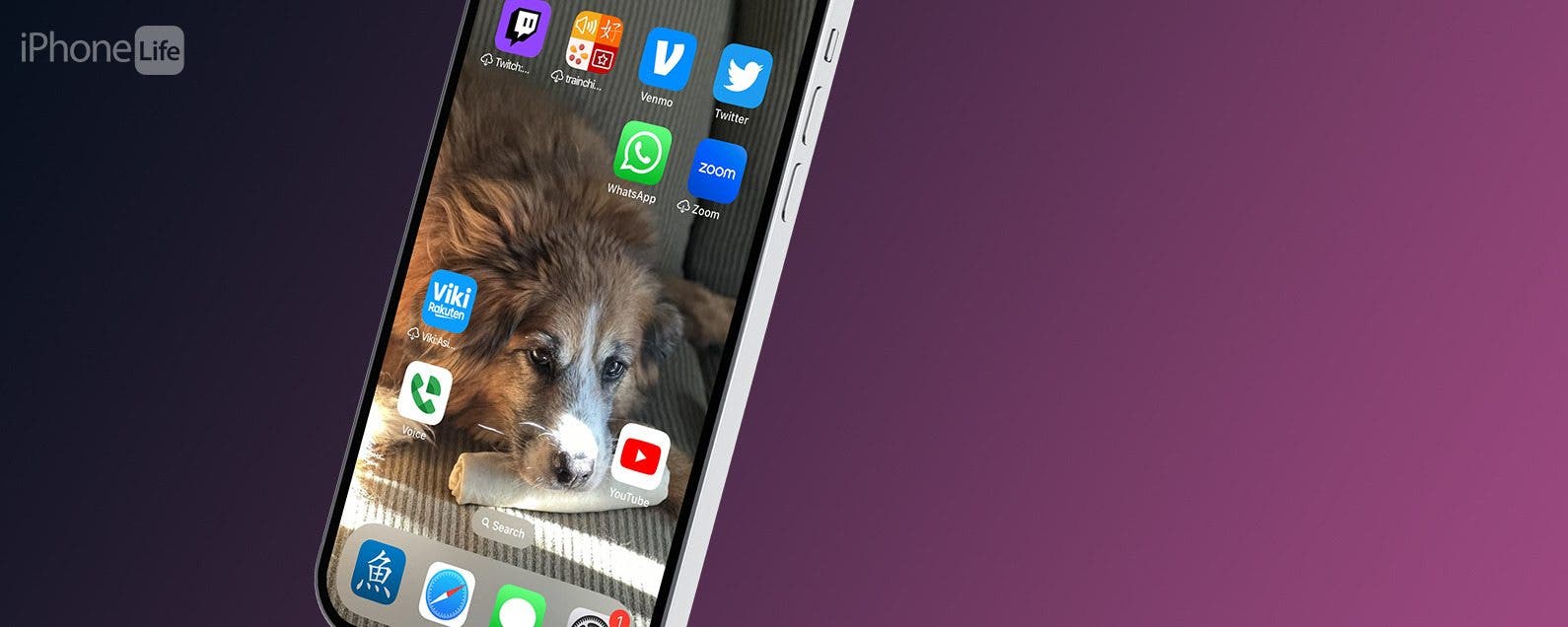
Последнее обновление программного обеспечения для вашего iPhone приносит много новых возможностей настройки. Теперь вы можете перетаскивать приложения в любое место на главном экране, сохраняя при этом их аккуратную сетку. Вот как переместить приложение iPhone в любое место на главном экране.
Почему вам понравится этот совет:
- Располагайте приложения на главном экране по своему усмотрению.
- Не закрывайте объект обоев, убирая с него приложения.
Как переместить приложение iPhone в любое место на главном экране
Системные требования
Этот совет работает на iPhone с iOS 18 или более поздней версией. Узнайте, как обновиться до последней версии iOS.
Я никогда не мог установить фотообои, потому что не хочу, чтобы приложения закрывали лица моих питомцев и любимых. С iOS 18 мне очень нравится иметь больше контроля над тем, куда я помещаю свои приложения, и я рад, что iPhone наконец-то может это делать! Вот как переместить приложение iPhone в любое место на главном экране:

Откройте для себя скрытые возможности вашего iPhone. Получайте ежедневные советы (со скриншотами и понятными инструкциями), которые помогут вам освоить свой iPhone всего за одну минуту в день.
- Нажмите и удерживайте пустую область, чтобы отредактировать главный экран.

- Нажмите и перетащите любое приложение в любое место на главном экране, затем отпустите его.

- Приложение останется на своем месте, а не переместится автоматически в конец нижней строки.

- Продолжайте перемещать приложения, пока не расположите их так, как вам нужно. Затем коснитесь любого пустого места или проведите пальцем вверх по Home Bar, чтобы выйти из режима редактирования.

Единственное ограничение заключается в том, что приложения по-прежнему привязаны к сетке, но вы можете легко разместить их где угодно. Это означает, что вы можете расположить приложения вокруг определенной фотографии, чтобы не закрывать объект. Далее выясните значение символов iPhone в верхней части экрана.
Подробнее о настройке главного экрана
- Как добавить веб-сайт на главный экран
- Как настроить другой макет домашнего экрана iPhone на работе
- Как изменить домашний экран на iPhone и сделать его более ярким